Údar:
John Pratt
Dáta An Chruthaithe:
9 Feabhra 2021
An Dáta Nuashonraithe:
1 Iúil 2024

Ábhar
Taispeánfaidh an t-alt seo duit conas do shocruithe VPN a athrú ar ríomhaire agus Mac. Déantar an chuid is mó de sheirbhísí VPN trí aip a chumraíonn do chóras oibriúcháin go huathoibríoch. Ach le Windows 10 agus MacOS Sierra araon, is furasta ceangal le VPN trí na socruithe Líonra.
Chun céim
Modh 1 de 2: Ar Windows
 Cliceáil ar an gcnaipe Tosaigh
Cliceáil ar an gcnaipe Tosaigh 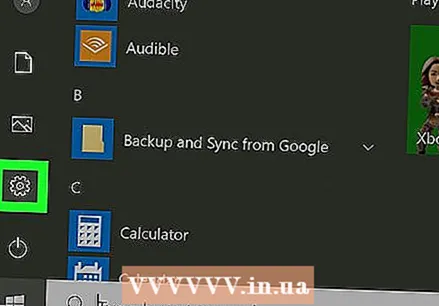 Cliceáil ar Socruithe
Cliceáil ar Socruithe  cliceáil ar Líonra & Idirlíon. Tá sé seo sa roghchlár Socruithe, in aice le deilbhín atá cosúil le cruinne.
cliceáil ar Líonra & Idirlíon. Tá sé seo sa roghchlár Socruithe, in aice le deilbhín atá cosúil le cruinne. 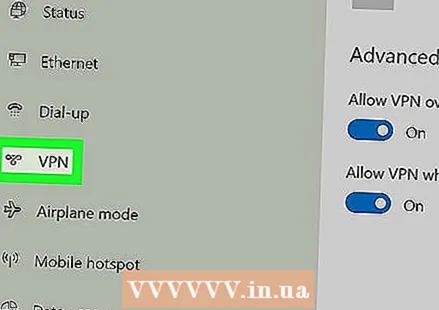 cliceáil ar VPN. Tá sé seo sa roghchlár taobh ar thaobh na láimhe clé den roghchlár Líonra & Idirlín.
cliceáil ar VPN. Tá sé seo sa roghchlár taobh ar thaobh na láimhe clé den roghchlár Líonra & Idirlín.  cliceáil ar + Cuir nasc VPN leis. Is é seo an chéad rogha sa roghchlár VPN.
cliceáil ar + Cuir nasc VPN leis. Is é seo an chéad rogha sa roghchlár VPN.  Roghnaigh Windows (ionsuite) faoi "soláthraí VPN". Úsáid an roghchlár anuas faoi "soláthraí VPN" ag barr an roghchláir VPN chun "Windows (ionsuite)" a roghnú.
Roghnaigh Windows (ionsuite) faoi "soláthraí VPN". Úsáid an roghchlár anuas faoi "soláthraí VPN" ag barr an roghchláir VPN chun "Windows (ionsuite)" a roghnú. 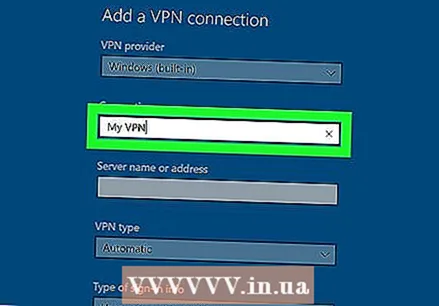 Clóscríobh ainm faoi "Ainm Ceangal". Is féidir seo a bheith ar aon ainm is fearr leat. D’fhéadfadh sé gurb é ainm do sholáthraí, suíomh nó rud éigin cosúil le “Mo nasc VPN”.
Clóscríobh ainm faoi "Ainm Ceangal". Is féidir seo a bheith ar aon ainm is fearr leat. D’fhéadfadh sé gurb é ainm do sholáthraí, suíomh nó rud éigin cosúil le “Mo nasc VPN”.  Clóscríobh ainm nó seoladh an fhreastalaí. Clóscríobh an fhaisnéis seo sa bhosca leis an "Ainm nó seoladh freastalaí". Is féidir leat an fhaisnéis seo a fháil ó do sholáthraí VPN.
Clóscríobh ainm nó seoladh an fhreastalaí. Clóscríobh an fhaisnéis seo sa bhosca leis an "Ainm nó seoladh freastalaí". Is féidir leat an fhaisnéis seo a fháil ó do sholáthraí VPN. 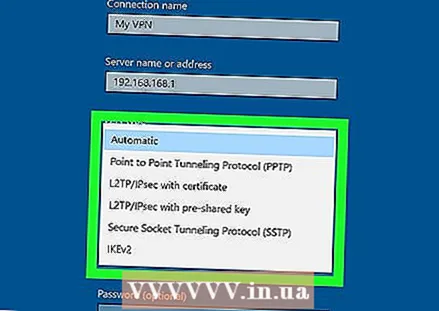 Roghnaigh cineál VPN. Mura bhfuil tú cinnte cén cineál VPN atá le roghnú, roghnaigh uathoibríoch nó déan teagmháil le do sholáthraí VPN le fáil amach cén cineál nasc VPN atá á úsáid acu. Is féidir leat rogha a dhéanamh as na roghanna seo a leanas:
Roghnaigh cineál VPN. Mura bhfuil tú cinnte cén cineál VPN atá le roghnú, roghnaigh uathoibríoch nó déan teagmháil le do sholáthraí VPN le fáil amach cén cineál nasc VPN atá á úsáid acu. Is féidir leat rogha a dhéanamh as na roghanna seo a leanas: - 'Go huathoibríoch'.
- "Prótacal Tollánú Pointe go Pointe (PPTP)".
- "L2TP / Ipsec le deimhniú"
- "L2TP / IPsec le Eochair Réamh-Roinnte"
- "Prótacal Slán um Thollánú Soicéad (SSTP)"
- "IKEv2"
 Roghnaigh cineál logála isteach. Roghnaigh an cineál logála isteach a úsáideann do sholáthraí VPN chun logáil isteach i do VPN. Is féidir leat rogha a dhéanamh as na roghanna seo a leanas:
Roghnaigh cineál logála isteach. Roghnaigh an cineál logála isteach a úsáideann do sholáthraí VPN chun logáil isteach i do VPN. Is féidir leat rogha a dhéanamh as na roghanna seo a leanas: - 'Ainm úsáideora agus pasfhocal'
- "Cárta cliste"
- "Pasfhocal aon-uaire"
- 'Teastas'
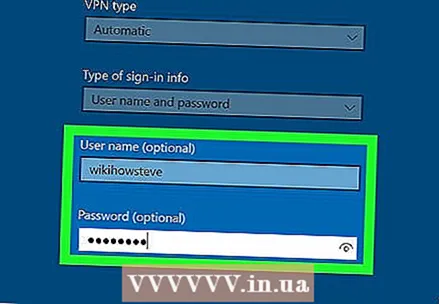 Iontráil d’ainm úsáideora agus do phasfhocal. Más gá, ní mór duit an dá líne dheireanacha a úsáid chun d’ainm úsáideora agus do phasfhocal a iontráil ionas gur féidir leat logáil isteach i do VPN.
Iontráil d’ainm úsáideora agus do phasfhocal. Más gá, ní mór duit an dá líne dheireanacha a úsáid chun d’ainm úsáideora agus do phasfhocal a iontráil ionas gur féidir leat logáil isteach i do VPN.  cliceáil ar Sábháil. Tá sé seo faoi bhun na foirme a d'úsáid tú chun do VPN a chur ar bun. Cuirfidh sé seo ar ais tú chuig an roghchlár VPN sa roghchlár Líonra & Idirlín. Beidh an nasc VPN a chruthaigh tú díreach ag barr an liosta faoi "VPN".
cliceáil ar Sábháil. Tá sé seo faoi bhun na foirme a d'úsáid tú chun do VPN a chur ar bun. Cuirfidh sé seo ar ais tú chuig an roghchlár VPN sa roghchlár Líonra & Idirlín. Beidh an nasc VPN a chruthaigh tú díreach ag barr an liosta faoi "VPN".  Cliceáil ar an nasc VPN a chruthaigh tú díreach. Tá gach nasc VPN liostaithe faoi "VPN" ag barr an roghchláir VPN, díreach faoi bhun "+ Cuir nasc VPN leis".
Cliceáil ar an nasc VPN a chruthaigh tú díreach. Tá gach nasc VPN liostaithe faoi "VPN" ag barr an roghchláir VPN, díreach faoi bhun "+ Cuir nasc VPN leis". 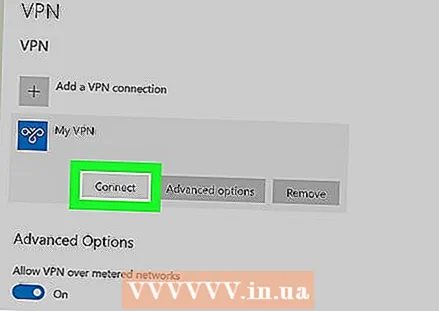 cliceáil ar Déan nasc. Nascfaidh sé seo tú leis an VPN. Is féidir leat nasc a dhéanamh le haon nasc VPN a chruthaigh tú anseo tríd an roghchlár seo. Is féidir leat dícheangal freisin trí "Dínasc" a chliceáil.
cliceáil ar Déan nasc. Nascfaidh sé seo tú leis an VPN. Is féidir leat nasc a dhéanamh le haon nasc VPN a chruthaigh tú anseo tríd an roghchlár seo. Is féidir leat dícheangal freisin trí "Dínasc" a chliceáil. - Más gá duit an fhaisnéis VPN a chur in eagar nó socruithe breise a dhéanamh, i liosta na nasc VPN, cliceáil “Advanced options” faoi ainm an cheangail VPN.
Modh 2 de 2: Ar Mac
 Cliceáil ar roghchlár Apple
Cliceáil ar roghchlár Apple  cliceáil ar Roghanna Córais .... Is é seo an dara rogha i roghchlár Apple. Osclóidh sé seo an feidhmchlár Sainroghanna Córais.
cliceáil ar Roghanna Córais .... Is é seo an dara rogha i roghchlár Apple. Osclóidh sé seo an feidhmchlár Sainroghanna Córais.  Cliceáil ar an deilbhín Líonra. Tá an deilbhín seo cosúil le cruinne gorm le áirsí bána.
Cliceáil ar an deilbhín Líonra. Tá an deilbhín seo cosúil le cruinne gorm le áirsí bána. 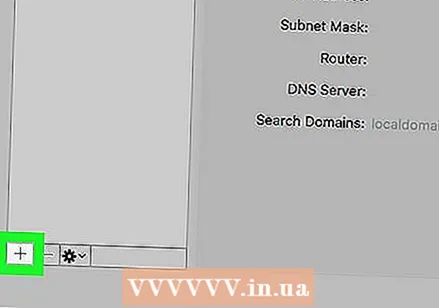 cliceáil ar +. Tá sé seo faoi bhun liosta na nasc líonra ar thaobh na láimhe clé den roghchlár Líonra.
cliceáil ar +. Tá sé seo faoi bhun liosta na nasc líonra ar thaobh na láimhe clé den roghchlár Líonra.  Roghnaigh VPN faoi "Comhéadan". Úsáid an roghchlár anuas in aice le "Comhéadan" chun VPN a roghnú mar an cineál comhéadain. Tá sé seo gar do bhun an roghchláir anuas Comhéadain.
Roghnaigh VPN faoi "Comhéadan". Úsáid an roghchlár anuas in aice le "Comhéadan" chun VPN a roghnú mar an cineál comhéadain. Tá sé seo gar do bhun an roghchláir anuas Comhéadain. 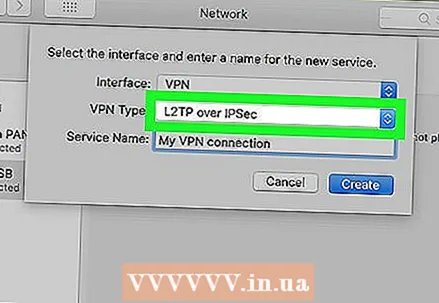 Roghnaigh an cineál VPN. Úsáid an roghchlár anuas in aice le "Cineál VPN" chun do chineál ceangail a roghnú. Téigh i gcomhairle le do sholáthraí VPN le fáil amach cén cineál nasc atá riachtanach. Tá trí rogha agat le roghnú:
Roghnaigh an cineál VPN. Úsáid an roghchlár anuas in aice le "Cineál VPN" chun do chineál ceangail a roghnú. Téigh i gcomhairle le do sholáthraí VPN le fáil amach cén cineál nasc atá riachtanach. Tá trí rogha agat le roghnú: - "L2TP thar IPSec"
- "Cisco IPSec"
- "IKEv2"
 Clóscríobh ainm do cheangail. In aice le "Ainm Seirbhíse", clóscríobh ainm don nasc. Is féidir leat ainm ar bith is mian leat a roghnú. Is féidir leat an t-ainm a bhunú ar an soláthraí VPN, ar shuíomh nó rud éigin cosúil le “Mo nasc VPN” a roghnú.
Clóscríobh ainm do cheangail. In aice le "Ainm Seirbhíse", clóscríobh ainm don nasc. Is féidir leat ainm ar bith is mian leat a roghnú. Is féidir leat an t-ainm a bhunú ar an soláthraí VPN, ar shuíomh nó rud éigin cosúil le “Mo nasc VPN” a roghnú. 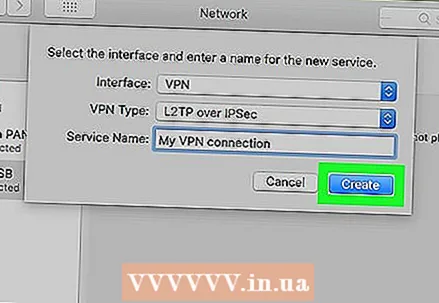 cliceáil ar Cruthaigh. Cruthaíonn sé seo nasc VPN, ach is gá é a chumrú fós.
cliceáil ar Cruthaigh. Cruthaíonn sé seo nasc VPN, ach is gá é a chumrú fós. 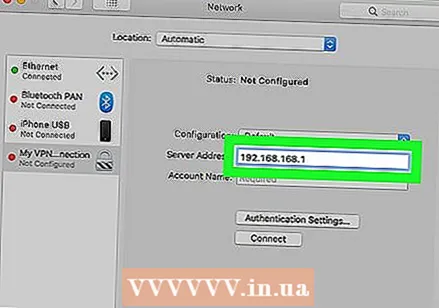 Clóscríobh seoladh an fhreastalaí. Úsáid an líne ar a dtugtar "Seoladh Freastalaí" chun an seoladh freastalaí is féidir leat a fháil ó do sholáthraí VPN a iontráil.
Clóscríobh seoladh an fhreastalaí. Úsáid an líne ar a dtugtar "Seoladh Freastalaí" chun an seoladh freastalaí is féidir leat a fháil ó do sholáthraí VPN a iontráil.  Clóscríobh Ainm an Chuntais, nó an Aitheantas cianda agus Aitheantas Áitiúil. Má tá "L2TP over IPSec" nó "Cisco over IPSec" á úsáid agat le haghaidh cineál VPN, molfar duit ainm cuntais a iontráil. Má tá "IKEv2" á úsáid agat le haghaidh cineál VPN, beidh ort Aitheantas cianda agus Aitheantas Áitiúil a iontráil. Féadfaidh tú an fhaisnéis seo a fháil ó do sholáthraí VPN.
Clóscríobh Ainm an Chuntais, nó an Aitheantas cianda agus Aitheantas Áitiúil. Má tá "L2TP over IPSec" nó "Cisco over IPSec" á úsáid agat le haghaidh cineál VPN, molfar duit ainm cuntais a iontráil. Má tá "IKEv2" á úsáid agat le haghaidh cineál VPN, beidh ort Aitheantas cianda agus Aitheantas Áitiúil a iontráil. Féadfaidh tú an fhaisnéis seo a fháil ó do sholáthraí VPN. - Is féidir leat an roghchlár anuas Cumraíochta a fhágáil mar "Réamhshocrú".
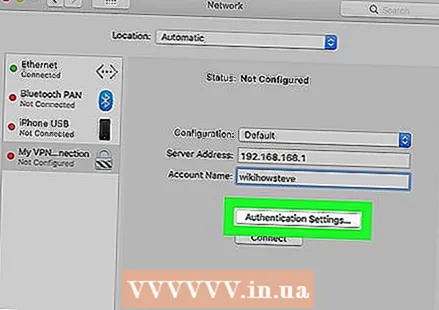 cliceáil ar Socruithe fíordheimhnithe. Taispeánfaidh sé seo an roghchlár ina bhfuil do shocruithe fíordheimhnithe, mar shampla do phasfhocal.
cliceáil ar Socruithe fíordheimhnithe. Taispeánfaidh sé seo an roghchlár ina bhfuil do shocruithe fíordheimhnithe, mar shampla do phasfhocal.  Roghnaigh an cineál fíordheimhnithe. Cliceáil an cnaipe cruth réalta in aice leis an gcineál fíordheimhnithe a úsáideann do VPN. Má tá pasfhocal á úsáid agat chun logáil isteach i do VPN, roghnaigh “Pasfhocal” ag barr an liosta agus clóscríobh an focal faire chun logáil isteach i do VPN sa bharra in aice leis. Má tá modh fíordheimhnithe eile á úsáid agat, mar shampla Teastas, roghnaigh é ón liosta roghanna agus lean na treoirlínte.
Roghnaigh an cineál fíordheimhnithe. Cliceáil an cnaipe cruth réalta in aice leis an gcineál fíordheimhnithe a úsáideann do VPN. Má tá pasfhocal á úsáid agat chun logáil isteach i do VPN, roghnaigh “Pasfhocal” ag barr an liosta agus clóscríobh an focal faire chun logáil isteach i do VPN sa bharra in aice leis. Má tá modh fíordheimhnithe eile á úsáid agat, mar shampla Teastas, roghnaigh é ón liosta roghanna agus lean na treoirlínte. 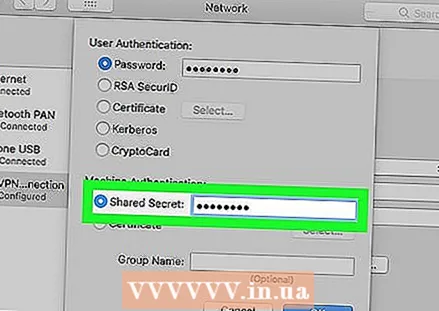 Clóscríobh an rún roinnte. Roghnaigh "Rúnda Comhroinnte" faoi "Fíordheimhniú Gléas" agus ansin clóscríobh an focal faire rúnda roinnte sa bhosca in aice le "Rúnda Comhroinnte". Téigh i gcomhairle le do sholáthraí VPN mura bhfuil tú cinnte cad é go díreach Rúnda Comhroinnte.
Clóscríobh an rún roinnte. Roghnaigh "Rúnda Comhroinnte" faoi "Fíordheimhniú Gléas" agus ansin clóscríobh an focal faire rúnda roinnte sa bhosca in aice le "Rúnda Comhroinnte". Téigh i gcomhairle le do sholáthraí VPN mura bhfuil tú cinnte cad é go díreach Rúnda Comhroinnte. - Má tá deimhniú á úsáid agat, roghnaigh “Teastas” faoi Fhíordheimhniú Úsáideora agus Fíordheimhniú Gléas. Ansin cliceáil ar "Roghnaigh". Roghnaigh an deimhniú ó liosta na ndeimhnithe agus cliceáil "OK".
 cliceáil ar Ceart go leor. Tá sé sa chúinne ag bun na fuinneoige Socruithe Fíordheimhnithe. Sábhálfaidh sé seo do chuid socruithe Fíordheimhnithe.
cliceáil ar Ceart go leor. Tá sé sa chúinne ag bun na fuinneoige Socruithe Fíordheimhnithe. Sábhálfaidh sé seo do chuid socruithe Fíordheimhnithe.  cliceáil ar Ard .... Is é seo an cnaipe sa chúinne íochtarach ar dheis de na socruithe ceangail. Taispeánfaidh sé seo na roghanna Advanced VPN.
cliceáil ar Ard .... Is é seo an cnaipe sa chúinne íochtarach ar dheis de na socruithe ceangail. Taispeánfaidh sé seo na roghanna Advanced VPN. 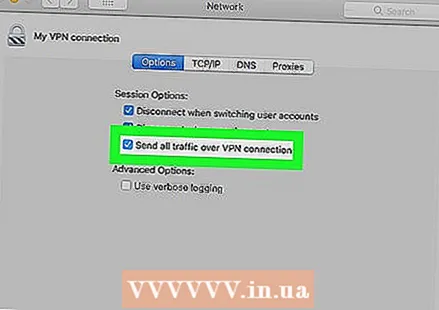 Finch
Finch 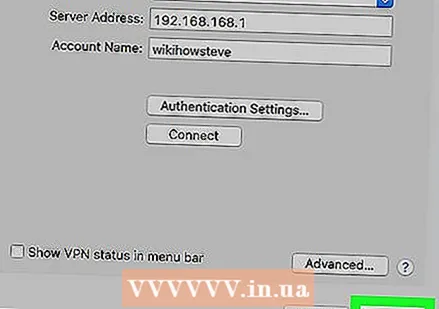 cliceáil ar Chun iarratas a dhéanamh. Tá sé sa chúinne íochtarach ar dheis den roghchlár Líonra. Cuirfidh sé seo na socruithe ceangail i bhfeidhm maidir le do VPN.
cliceáil ar Chun iarratas a dhéanamh. Tá sé sa chúinne íochtarach ar dheis den roghchlár Líonra. Cuirfidh sé seo na socruithe ceangail i bhfeidhm maidir le do VPN.  cliceáil ar Déan nasc. Nascfaidh sé seo leis an VPN. Má éiríonn leis an nasc, beidh an focal "Ceangailte" le feiceáil ag barr an roghchláir Líonra.
cliceáil ar Déan nasc. Nascfaidh sé seo leis an VPN. Má éiríonn leis an nasc, beidh an focal "Ceangailte" le feiceáil ag barr an roghchláir Líonra. - Nuair a bheidh sé ceangailte le VPN, beidh deilbhín dronuilleogach le barraí tríd le feiceáil sa bharra roghchláir barr. Tá lasc ama in aice leis a thaispeánann cá fhad a bhí tú ceangailte leis an VPN. Is féidir leat an deilbhín seo a chliceáil chun liosta de na naisc VPN go léir a thaispeáint. Cliceáil ar cheann de na VPNanna ar an liosta seo chun nasc a dhéanamh le VPN.



